新增對工單的檢驗
Field Service 檢驗是一份數位表單,技術人員可用來輕鬆快速地回答屬於工單一部分的問題清單。 問題清單可以包含安全通訊協定、客戶資產通過測試與否的測試、與客戶的面談,或其他稽核和評估。
使用拖放功能介面,很容易建立檢驗,而且與紙本表單相比,技術人員填寫起來更輕鬆。 檢驗答覆會儲存在 Microsoft Dataverse 中,讓您可以輕鬆地彙報結果,並將檢驗融入您的自動化商務程序。
Field Service 中的檢驗會提供:
- 離線支援:技術人員可以無法存取網際網路的情況下,透過其行動電話或平板電腦檢視並填寫檢驗。 當連線恢復 (行動數據或 WiFi) 時,會同步處理答覆。
- 客戶資產:您可以將檢驗與資產建立關聯,讓使用者可以看到對特定一部設備所有檢驗的歷程記錄。
- 版本管理:系統管理員可以持續更新並發佈檢驗,以適應不斷變更的程序和日益增長的業務需求。
檢驗程序
檢驗程序包含下列步驟:
- 系統管理員建立檢驗範本並進行發佈,該範本會將檢驗關聯到服務工作類型。
- 調度員將服務工作類型新增至工單。
- 技術人員完成檢驗。
- 調度員查看檢驗結果。
本文提供使用客戶資產維護清單建立檢驗的範例。
如需引導式逐步解說,請看看下列影片。
先決條件
Dynamics 365 9.1.0000.15015+ 版。
建議您了解一下工單事件類型和服務工作。
Field Service 系統管理員角色,可以建立檢驗範本,並將其關聯至服務工作類型。
Field Service 調度員角色,可以使用對工單的檢驗新增服務工作。
Field Service 資源角色,可以檢視指派給他們的工單,以及工單服務工作和相關檢驗。
建立檢驗
建立可重複使用和新增至多個工單的檢驗。
在 Field Service 中,切換至設定區域。
移至 工單>範本,然後選取新增。
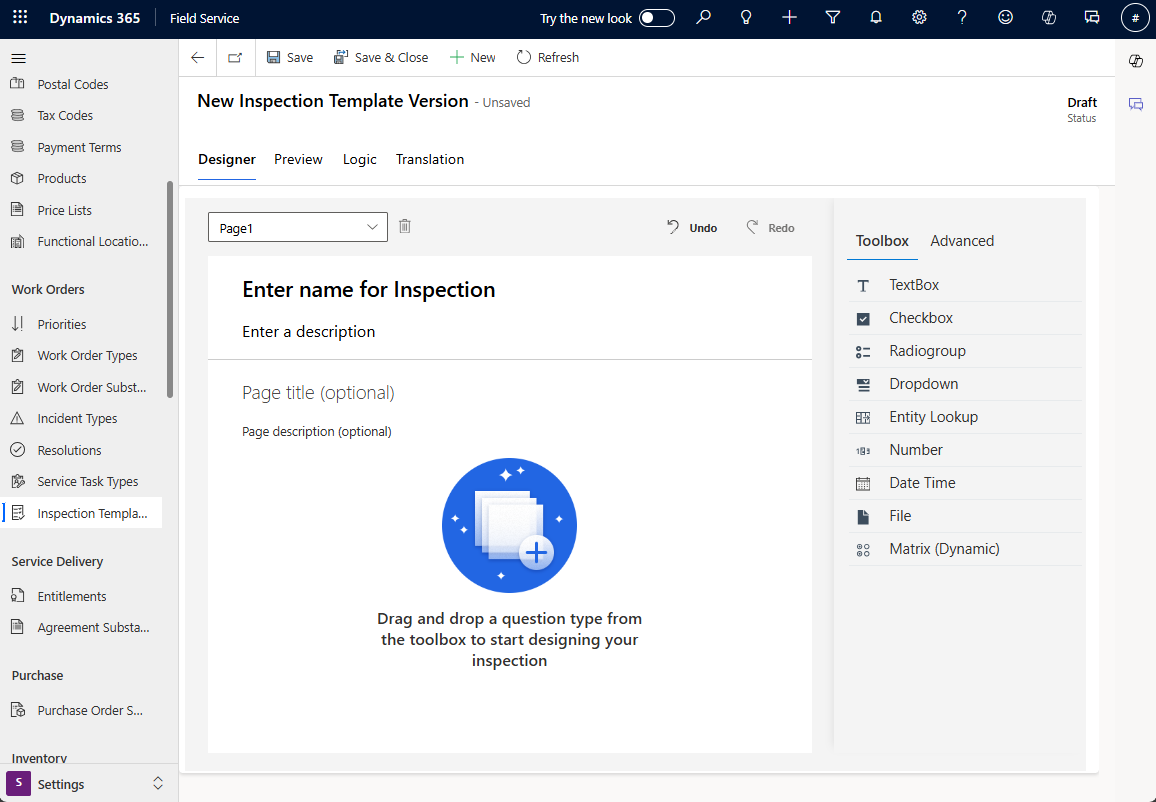
為檢驗範本提供名稱,並新增選填描述。 範本發佈後,便無法變更名稱。
選擇進階,然後從技術人員的角度選擇檢驗的外觀。
- 顯示標題和描述:顯示或隱藏檢閱的標題和描述。
- 版面配置密度:若要在問題下方顯示答案區域,請選擇舒適。 若要在問題右側顯示答案區域,請選擇緊密。
- 顯示問題編號:在檢驗中顯示或隱藏問題編號。
選擇工具箱並填寫檢驗問題:
- 輸入問題類型。
- 使用必要切換按鈕,將檢驗問題設為必要問題。
- 若要新增更多檢驗問題的詳細資訊,請選擇齒輪圖示並填寫詳細資訊。
若要將問題以有組織的方式分組在一起,請從頁面下拉式清單中新增頁面。 您還可以使用頁面來更輕鬆地一次新增多個問題的邏輯。
在預覽區段中,從技術人員的視角測試檢驗。
在設計工具區段中,根據需要進行變更。 然後,選取儲存。 檢驗處於草稿狀態,因此您可以繼續進行變更並新增邏輯。 當您認為檢驗已準備就緒時,請前往下一步。
若要將檢驗新增到工單程序中,必須將服務工作類型與其關聯。
若要自動建立服務工作類型,請選擇發佈並產生新的服務工作類型,然後確認。
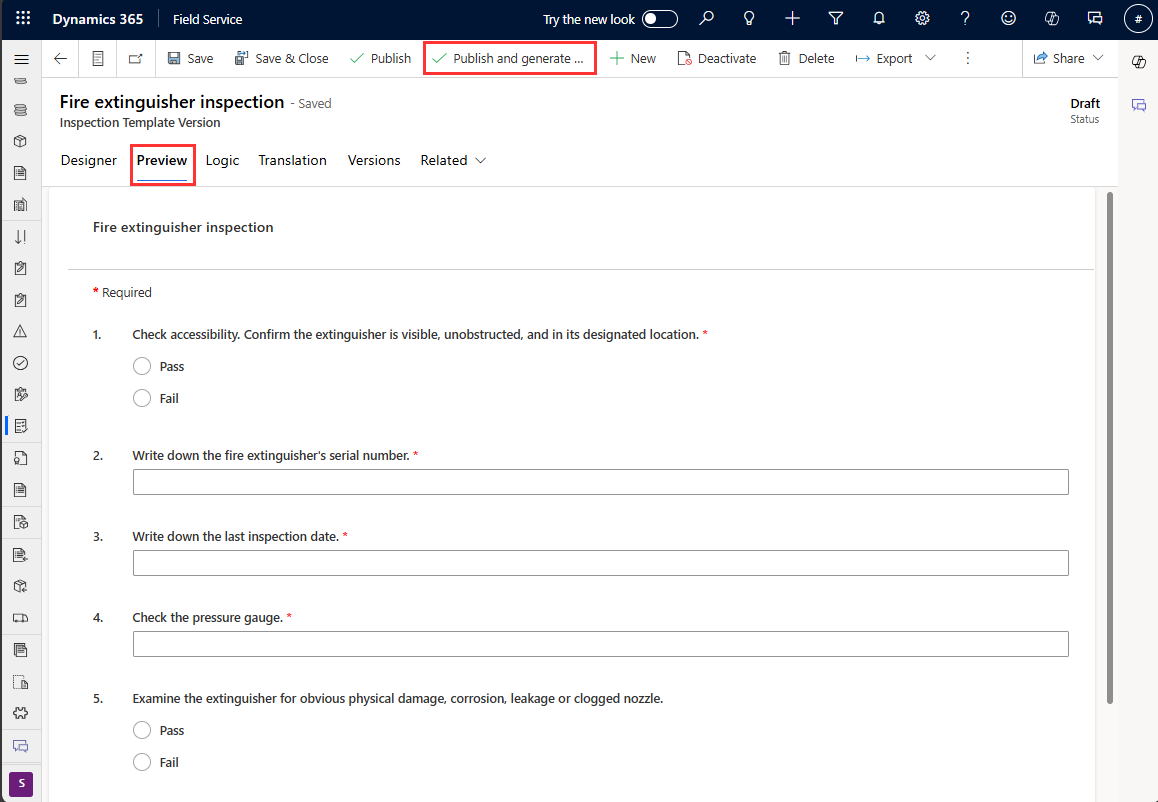
若要將檢驗與現有服務工作類型關聯或手動建立服務工作類型,請選擇發佈,然後選擇確認,再將檢驗關聯到服務工作類型。
問題類型
按兩下或從右側拖放問題類型,以將問題新增至檢驗。
文字方塊:允許技術人員從鍵盤輸入文字以進行自由格式回應。 進階面板中有選項可讓文字方塊變大以容納多行回應。 在搶先體驗加入宣告版本中,文字方塊可以使用預設值來輸入,也可以設定為唯讀。
核取方塊、選項群組、下拉式清單:可讓技術人員從預先定義的選項中選擇答案。 問題類型核取方塊、選項群組和下拉式清單類似。 核取方塊問題類型為多選,而選項群組和下拉式清單只允許單一答案。 選項群組與下拉式清單之間的差異在於外觀不同,因此請根據所需的使用者體驗進行選擇。
實體查詢:允許技術人員選擇 Dynamics 365 記錄。 在檢驗設計師介面中,系統管理員必須選取要顯示的實體和欄位。 對於選擇的實體,名稱欄位與必要欄位是可以顯示在查詢中的實體屬性。 當使用者鍵入時,下拉式清單中最多會顯示以搜尋字串開頭的前 50 筆記錄。 第一個結果可能不包含所有相符項目,因此請繼續新增到搜尋字串中,直到相符結果開始顯示在頂端。 實體查詢會考慮登入使用者的資訊安全角色,表示可能不會顯示某些實體和記錄。
- 新增篩選條件,以檢閱實體查詢選項中顯示的記錄。 例如,為可預約資源記錄類型所建立的實體尋找檢驗問題。 您可以將可預約資源的清單篩選成資源類型設定為使用者的資源清單,以便從清單中移除轉包商和機器。
數字:將輸入限制為數值,否則傳回錯誤。 通常表示度量或數值評等值。
日期時間:允許技術人員輸入日期和時間。
檔案:允許技術人員上傳檔案、拍照,或從手機相簿選擇多張相片。
條碼掃描:允許技術人員使用其裝置相機掃描條碼,將條碼數字填入欄位。 選擇「文字方塊」問題類型,然後在進階區段中選取條碼做為輸入類型。
矩陣 (動態):新增問題網格。 執行檢驗時,可以動態新增更多的列。 如需範例,請參閱下列螢幕擷取畫面。
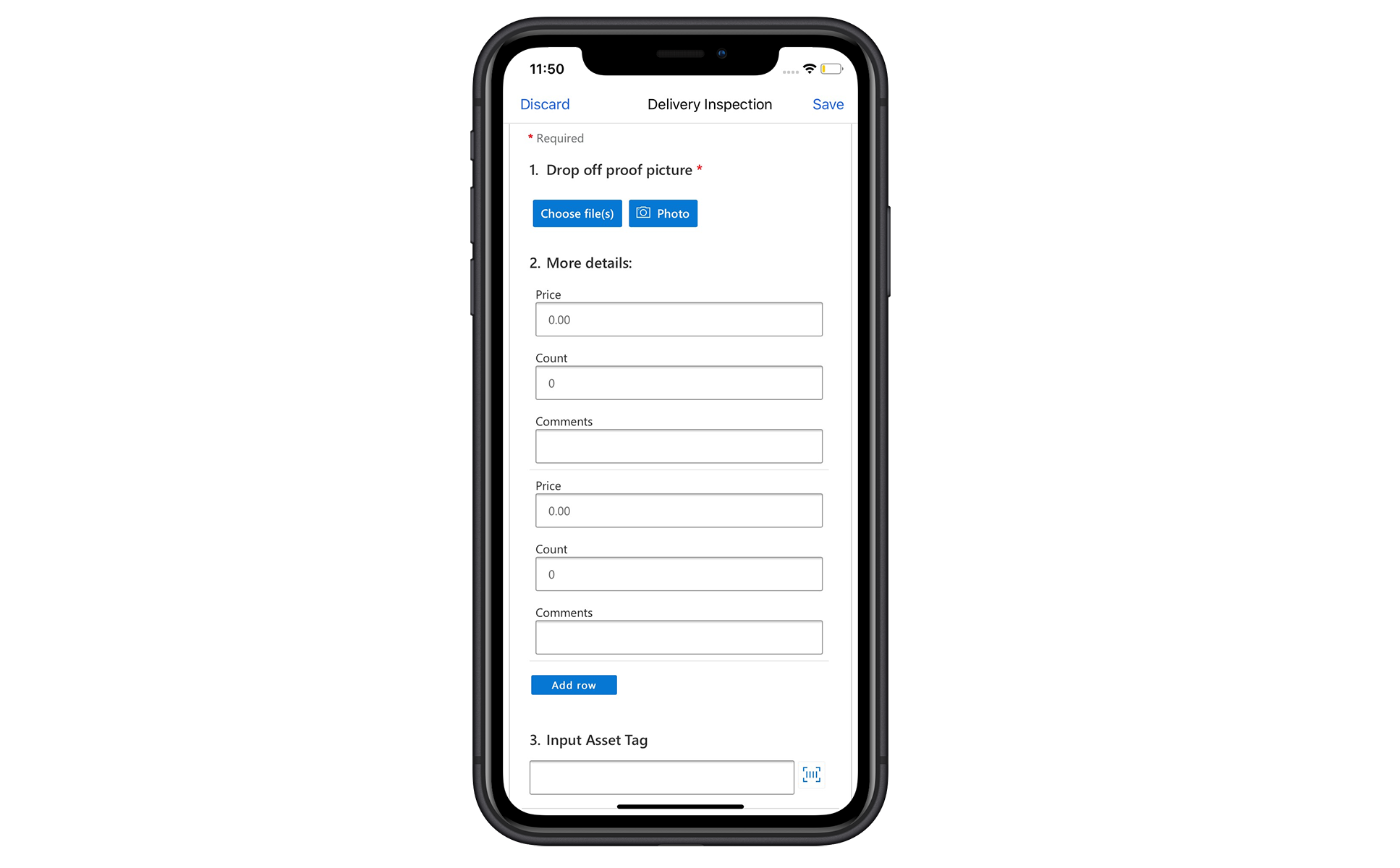
將檢驗關聯至服務工作類型
將檢驗關聯至服務工作類型 此關聯有其必要,因為無法將檢驗直接新增至工單;這些檢驗會新增做為工單服務工作的一部分。
在設定中,選擇服務工作類型。
選取現有的服務工作類型,或建立新的類型。
輸入下列資訊:
是否有檢驗:設定為是。
檢驗範本:選取您所建立的檢驗。 檢驗表單隨即顯示。
選取儲存後關閉。
為了將工作綁定在一起,通常會將服務工作類型新增至事件類型。 但這不是必要的,因為您可以將個別服務工作新增至工單。
將檢驗新增至工單
建立新的工單,然後選擇儲存。
選擇工作區段,然後選擇新增工作。
對於工作類型,選擇您建立的具有關聯檢驗的服務工作類型。
選取儲存後關閉。 儲存工作後才能填寫檢驗。 技術人員完成檢驗後,將顯示已完成檢驗。
或者,也可以透過工單事件類型將檢驗服務工作新增至工單。
對行動裝置執行檢驗
技術人員可以在 Dynamics 365 Field Service 行動應用程式上檢視並完成檢驗。
登入並移至指派的工單。
選擇具有相關檢驗的服務工作。
尋找檢驗表單並輸入回答。 如果需要檢驗問題,則您必須回答,否則無法將工作標記為已完成。
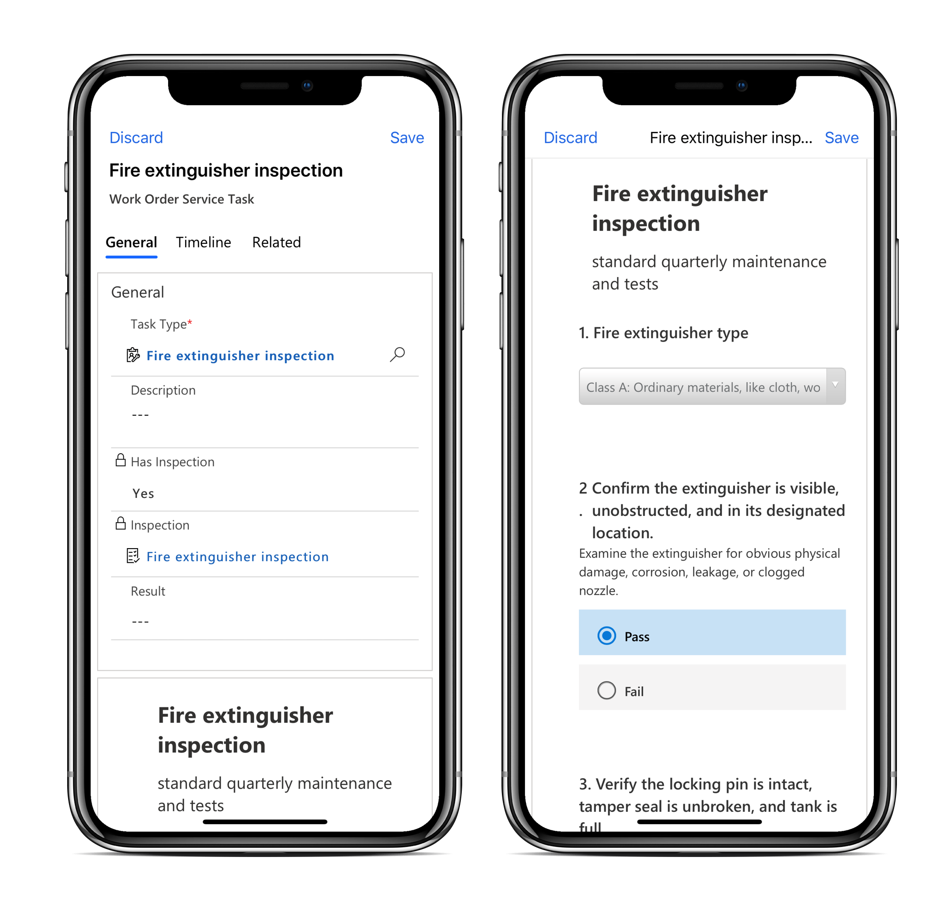
如有需要,可以上傳檔案、拍攝相片,或上傳手機相簿中的圖片。 上傳檔案或影像時,請選取標題圖示以新增留言。 檔案附件的限制為每個檔案 3 MB。 系統管理員可以提高此上限。
完成後,選取標記完成,或是將完成百分比設定為 100。
輸入結果以報告整體檢驗情況:
- 通過
- 失敗
- 部分成功
- NA
輸入完成工作所花費的實際期間。
選取儲存後關閉。
如果需要,您可以選擇更多>清除回覆以重新開始,並永久刪除此服務工作檢驗的所有回覆。
注意
僅支援單一回覆,您無法為單一工作填寫兩次相同的檢驗。 如果回覆已清除或再次回答,則會刪除原始回復,僅儲存最新的回覆。
檢視回覆
在 Field Service Web 應用程式中,調度員可以透過查看工單中的工作來查看檢驗回覆。
其他注意事項
- 無法將檢驗內嵌至 Power Apps 入口網站中。
已知問題
除非工作已至少開啟一次,否則無法從網格檢視將工單工作標記為完成。
調度員無法刪除檢驗回覆中的個別附件。 內建 Field Service - 調度員角色無法刪除檢驗附件,但是可以清除回覆和清除檔案,而這會清除所有附件。 如果調度員希望能從檢驗中刪除個別附件,就必須擁有附件實體的刪除權限。
如果資源無法在工單服務工作表單上查看檢驗 (如下列螢幕擷取畫面所示),請將相關的可預約資源預約停用後再重新啟用。
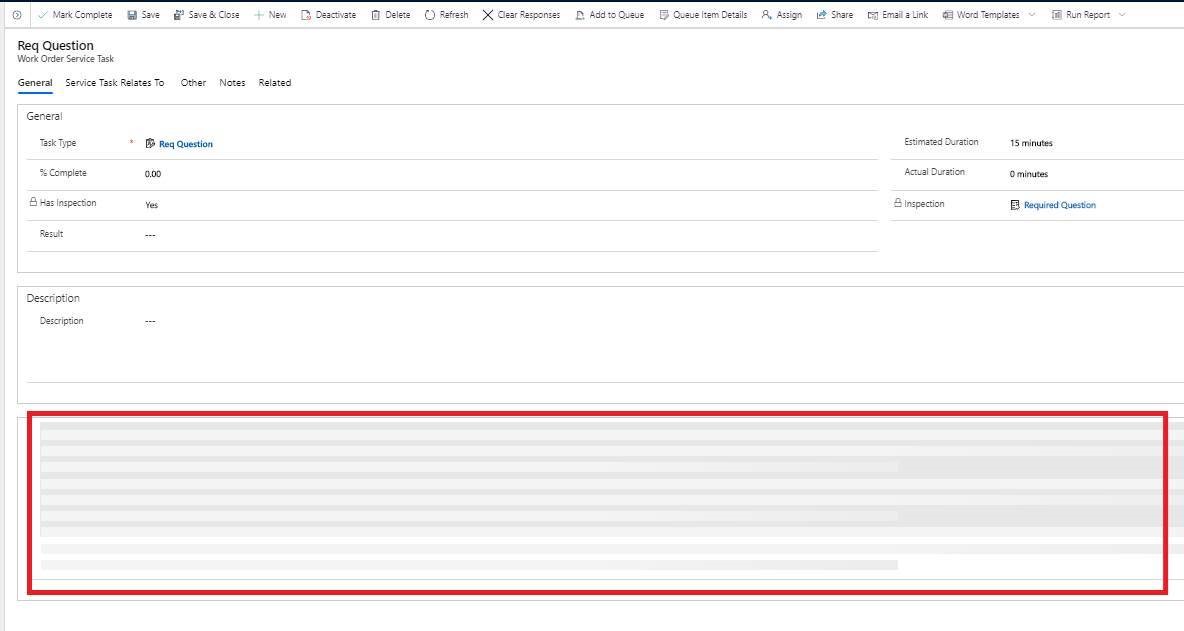
非使用中檢驗及工單服務工作無法在離線模式下使用。
問題類型「實體查詢」會顯示非使用中記錄。
如果檢驗包含大量 (50+) 的檔案,則使用者在載入檢驗表單時可能會發生錯誤。
使用者在一次上傳中新增大量檔案時可能會發生錯誤。 當檔案很大和/或網路訊號較差時,更有可能發生此問題。 建議您將大型上傳分割成較小的區塊,使每次上傳的總大小不超過 40 MB。
檢驗中沒有問題的後續空白頁會導致開箱即用流程中出現反序列化錯誤。
Field Service 檢驗或 Power Apps 檢驗
以下是一些之所以客戶會選擇使用 Field Service 檢驗的原因。
- 離線支援:技術人員可以無法存取網際網路的情況下,透過其行動電話或平板電腦檢視並填寫檢驗。 檢驗和答覆會儲存在行動裝置本機上,然後在連線恢復 (行動數據或 WiFi) 時同步至伺服器。
- 版本管理:系統管理員可以輕鬆地重新發佈或變更檢驗,以適應不斷變更的程序和日益增長的業務需求。
- 更易於建立和使用:Field Service 檢驗不需要任何其他訓練,並且是為了易於使用而設計。 Power Apps 檢驗需要深入了解 Power Apps 平台,並且可能需要進行編碼。
- 更具可擴縮性:如果您的組織有許多不同的檢驗,使用拖放功能介面和動態分支來建立 Field Service 檢驗會更加輕鬆。 Power Apps 檢驗需要為每項檢驗建立新的實體和表單,花費的時間更多。
- 與 Dynamics 365 的整合更完美:Field Service 檢驗已內建於工單和資產服務功能。
Field Service 檢驗或工單服務工作
與工單事件類型及服務工作相比,檢驗還有更多好處:
- 更易於建立:系統管理員可以使用拖放功能介面快速建立檢驗,而不需要建立新的實體和欄位。
- 更易於填寫:技術人員可以快速輸入每個檢驗問題的回覆,並一次儲存所有這些回覆。 必須逐一開啟並完成工單服務工作記錄。
- 更加靈活且強大:Field Service 檢驗有許多問題格式和驗證選項,例如多重選項選取、必要欄位、影像、附件等。
意見反映
即將推出:我們會在 2024 年淘汰 GitHub 問題,並以全新的意見反應系統取代並作為內容意見反應的渠道。 如需更多資訊,請參閱:https://aka.ms/ContentUserFeedback。
提交及檢視以下的意見反映: